PS中怎么创建图层?
溜溜自学 平面设计 2022-02-21 浏览:892
大家好,我是小溜,在使用PS CS4软件来修改、合成、编辑图片文件时,创建图层也是一种最基本的操作。创建图层有多种方法。最常用的有菜单命令法、新建图层按钮法、使用扩展菜单按钮法。下面小溜就来给大家一一的分享介绍一下,希望能帮助到大家,感兴趣的小伙伴可以关注了解一下。
想要更深入的了解“PS”可以点击免费试听溜溜自学网课程>>
工具/软件
电脑型号:联想(lenovo)天逸510s; 系统版本:Windows7; 软件版本:PS CS4
方法/步骤
第1步
首先介绍菜单命令法。打开PS CS4软件,新建一个空白文件,并填充绿色。大家看一下,PS右下角的图层面板,现在只有一个图层——绿色的背景层。
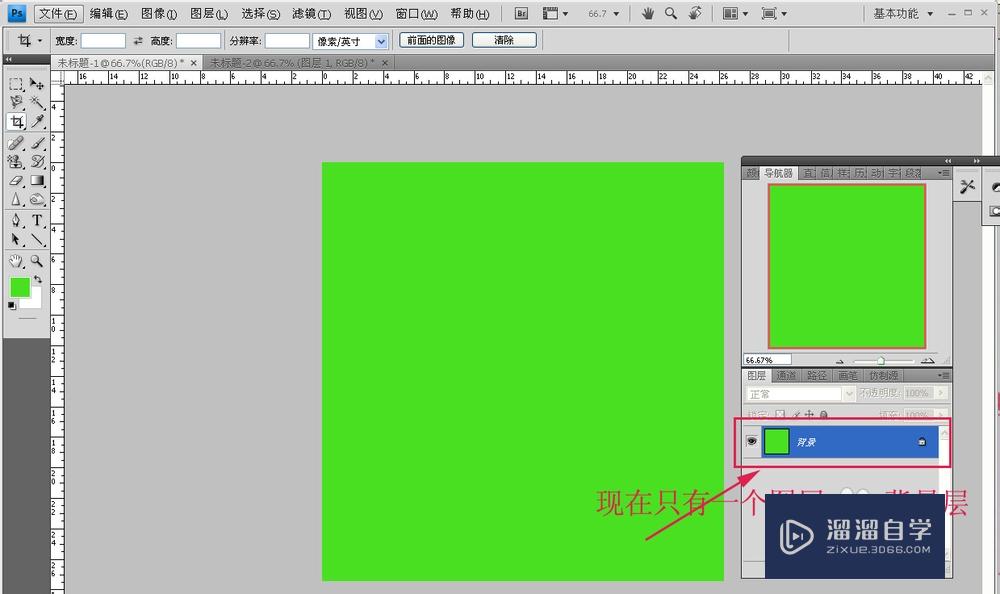
第2步
点击PS菜单栏中的“图层”,在下拉菜单中选择“新建”。
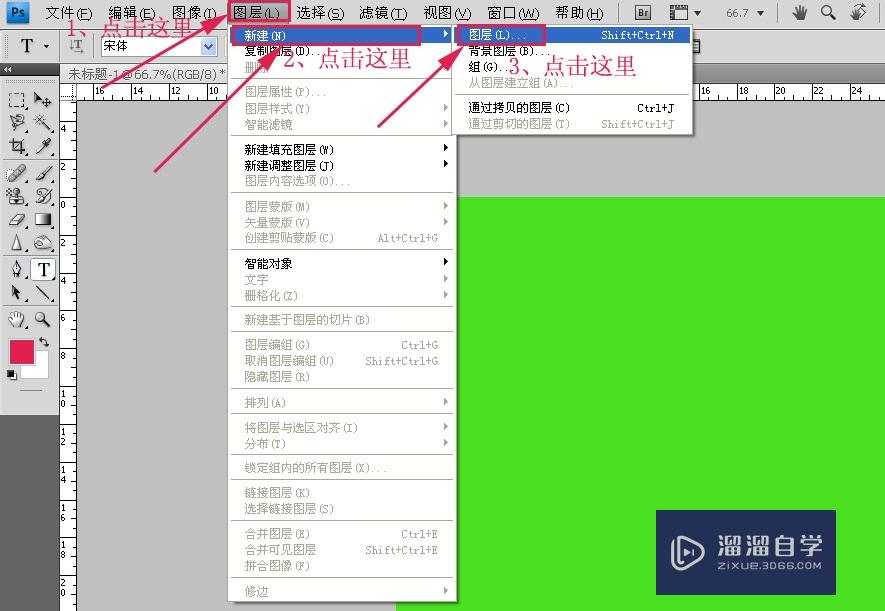
第3步
这时,会弹出一个“新建图层”对话框,在里面输入要新建图层的名称,默认的名称是“图层一”,我们不作改动。然后点击确定。
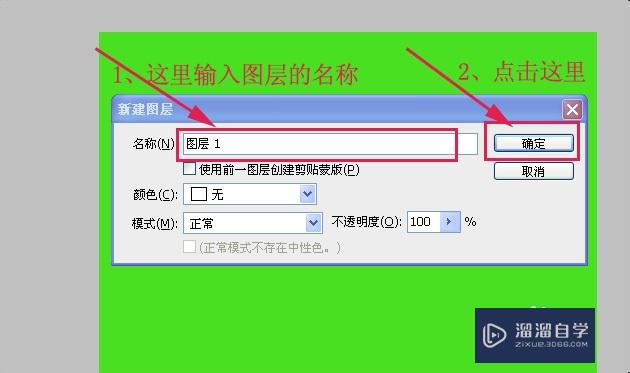
第4步
现在,大家看一下PS右下角的图层面板,现在在绿色的背景层的上面又出现了一个透明的图层。
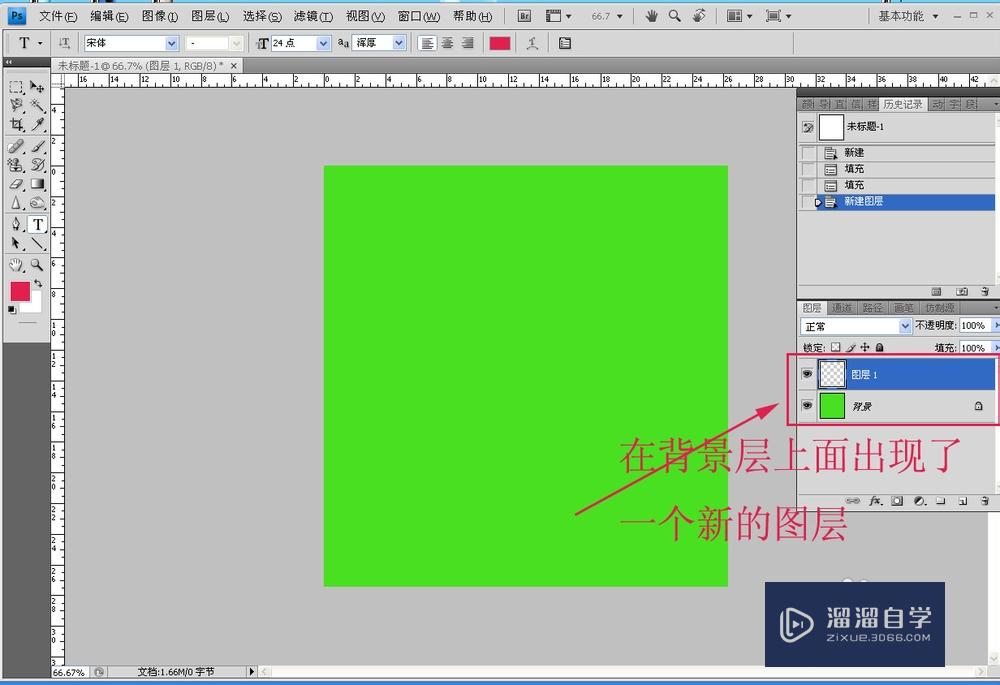
第5步
另外,点击PS右下角的图层面板的“创建新图层”按钮,也可以创建一个新的图层。
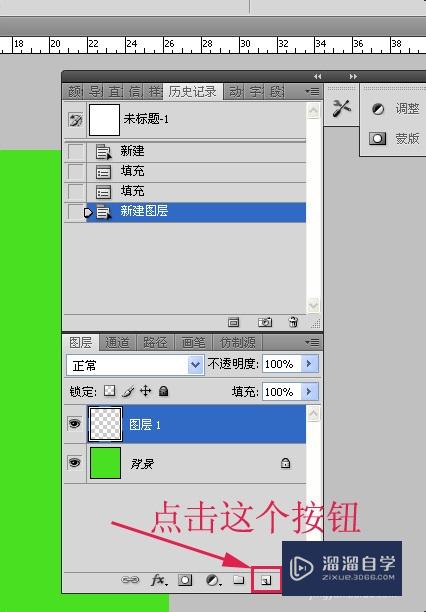
第6步
点击PS的图层面板右上角的黑色小三角(也叫扩展按钮),在下拉菜单中点击“新建图层”,也可以创建一个新的图层。
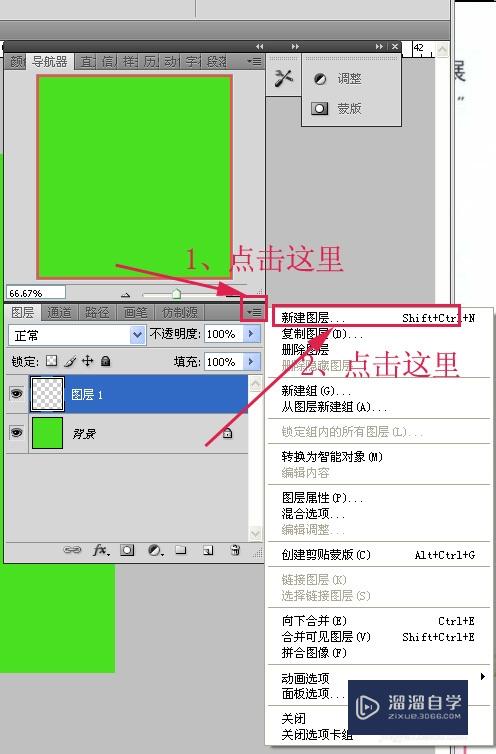
温馨提示
以上就是关于“PS中怎么创建图层?”全部内容了,小编已经全部分享给大家了,还不会的小伙伴们可要用心学习哦!虽然刚开始接触PS软件的时候会遇到很多不懂以及棘手的问题,但只要沉下心来先把基础打好,后续的学习过程就会顺利很多了。想要熟练的掌握现在赶紧打开自己的电脑进行实操吧!最后,希望以上的操作步骤对大家有所帮助。
相关文章
距结束 06 天 02 : 18 : 32
距结束 01 天 14 : 18 : 32
首页






